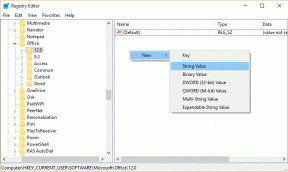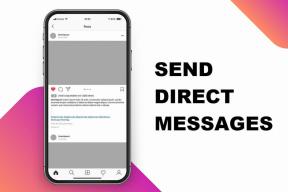माउस के स्क्रॉल व्हील के साथ पसंदीदा फोल्डर कैसे एक्सेस करें
अनेक वस्तुओं का संग्रह / / February 15, 2022
अब हम एक कंप्यूटिंग युग में रह रहे हैं जहाँ हमारे पास कई बटनों वाला एक माउस है। मल्टी-बटन माउस/गेमिंग माउस वह है जिसे वे इसे कहते हैं। आप ऐसा कर सकते हैं कई प्रोफाइल सेट करें इन बटनों के लिए और उन्हें तदनुसार प्रोग्राम करें कि आप किस सॉफ़्टवेयर का उपयोग कर रहे हैं या आप कौन सा गेम खेल रहे हैं, इस प्रकार आपकी कार्य कुशलता में सुधार होता है। लेकिन, हर कोई उनके पास नहीं है या उनका उपयोग नहीं करता है। सबसे अधिक इस्तेमाल किया जाने वाला माउस वह है जिस पर अभी आपका हाथ है। स्क्रोलर व्हील वाला माउस।
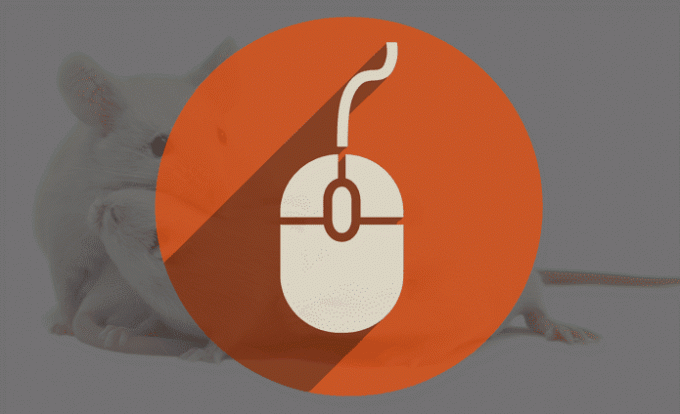
इसलिए, आज मैं आपको दिखाऊंगा कि कैसे आप माउस के इस स्क्रोलर व्हील/मध्य बटन का उपयोग करके अपने पसंदीदा फ़ोल्डरों तक त्वरित पहुंच बनाकर अपने काम की दक्षता में सुधार कर सकते हैं।
आपकी उंगलियों पर आपके पसंदीदा फ़ोल्डर्स
इस मध्य-बटन की कार्यक्षमता का विस्तार करने का तरीका उपयोग कर रहा है त्वरित पहुँच पॉपअप. क्विक एक्सेस पॉपअप के साथ आप अपने पसंदीदा फ़ोल्डर को केवल एक मध्य-क्लिक के साथ एक्सेस कर सकते हैं। जब आप अपने माउस पर मध्य-क्लिक करते हैं तो एक मेनू पॉप अप होता है जिसमें आपका सभी पसंदीदा फ़ोल्डर होता है। खैर, यह केवल फ़ोल्डर के बारे में नहीं है, इसमें और भी बहुत कुछ है। हां, विंडोज 10 में हमारे पास एक है
त्वरित पहुँच पैनल विंडोज फाइल एक्सप्लोरर में हमारे पसंदीदा फोल्डर के लिए। लेकिन, यह सीमित है। और हाँ, यह फ्रीवेयर विंडोज 10 को सपोर्ट करता है।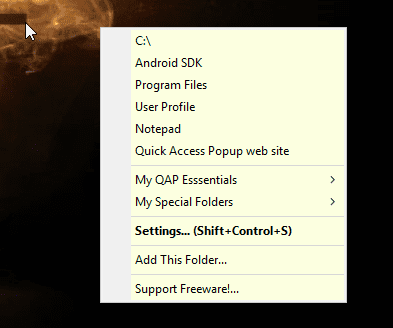
क्विक एक्सेस पॉपअप के साथ आप एप्लिकेशन लॉन्च कर सकते हैं, अपने पसंदीदा फ़ोल्डरों को समूहित कर सकते हैं और उन सभी को एक साथ खोल सकते हैं, सिस्टम फ़ोल्डर्स तक पहुंच सकते हैं, चल रहे एप्लिकेशन के बीच स्विच कर सकते हैं, एक विशेष क्लिपबोर्ड प्राप्त करें फ़ाइल पते के लिए और आसानी से कमांड लाइन तर्क के रूप में फ़ाइल पता जोड़ें। वह सब, एक मध्य-क्लिक में संग्रहीत। मैं वास्तव में कुछ दिलचस्प विशेषताओं से गुजरना चाहता हूं जिन्हें आप इस एप्लिकेशन के साथ आज़मा सकते हैं।
आपके पसंदीदा फ़ोल्डर के लिए उन्नत विकल्प
इस फ्रीवेयर की सबसे अच्छी बात यह है कि हर फीचर को अच्छी तरह से समझाया गया है। जब आप कोई पसंदीदा फ़ोल्डर जोड़ते हैं तो आपको उन्नत विकल्पों का एक समूह मिलता है। पहले मेनू विकल्प हैं।
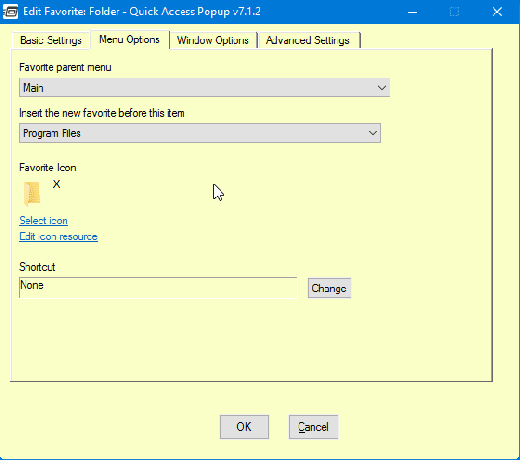
बेसिक सेटिंग्स में आपको अपना पसंदीदा फोल्डर सेट करना होगा। मेनू विकल्पों में, आप चुन सकते हैं कि फ़ोल्डर किस मेनू के अंतर्गत दिखाई देगा और मेनू पर प्रदर्शित करने के लिए एक आइकन भी चुनें। अगला, विंडो विकल्प है।
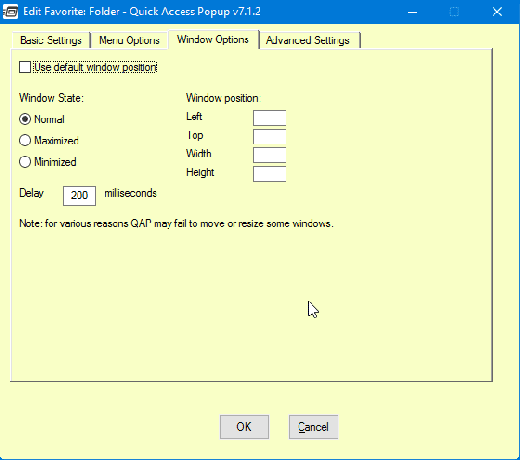
यहां, आप विंडो की स्थिति और स्क्रीन पर उसकी स्थिति का चयन कर सकते हैं। आपके द्वारा स्थिति के लिए जोड़ा गया मान पिक्सेल में है. इसके अलावा, आप कुछ सेकंड के बाद विंडोज़ t0 प्रदर्शित होने में देरी कर सकते हैं। अगला विकल्प है उन्नत विकल्प।
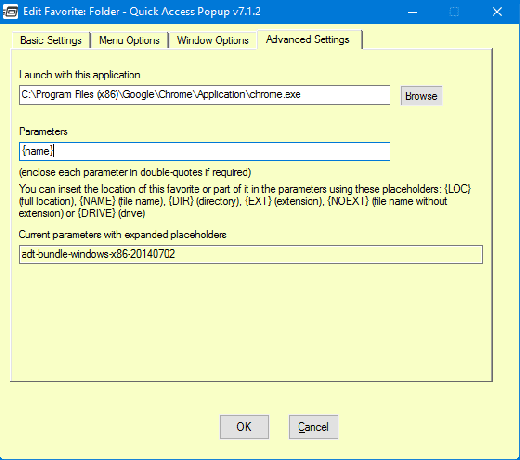
यहां, आप फ़ोल्डर के बजाय एक एप्लिकेशन खोलना चुन सकते हैं। साथ ही, आपको कमांड लाइन तर्क के रूप में फ़ोल्डर/फ़ाइल पता जोड़ने का विकल्प मिलता है। इसलिए, जब आप सीएमडी में फ़ोल्डर का पता चाहते हैं, तो मध्य-क्लिक करें और पॉप-अप मेनू से फ़ोल्डर का चयन करें। कमांड अपने आप जुड़ जाएगी और फोल्डर खुल जाएगा।
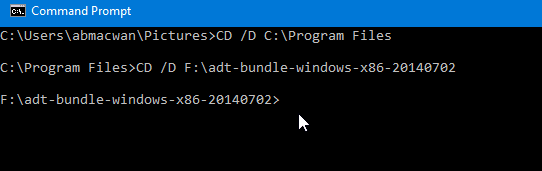
इसके बाद, आइए कुछ QAP केवल विशेषताओं पर एक नज़र डालें।
QAP सुविधाएँ जोड़ें

QAP सुविधाओं में शामिल हैं - ऐप्स के बीच स्विच करना (. के समान) ऑल्ट+टैब), समर्पित क्लिपबोर्ड, डिस्क ड्राइव तक पहुंच, सिस्टम शटडाउन और बहुत कुछ। जैसा कि ऊपर स्क्रीनशॉट में दिखाया गया है, आप इस सुविधा को नीचे जोड़ सकते हैं माई क्यूएपी एसेंशियल मेनू.
फ़ोल्डरों का एक समूह खोलें
यदि कोई कार्य है जिसके लिए आपको कार्य को पूरा करने के लिए फ़ोल्डरों का एक विशिष्ट समूह खोलने की आवश्यकता है तो आप एक साथ कई फ़ोल्डर खोलने के लिए QAP की समूहीकरण सुविधा का उपयोग कर सकते हैं।
फ़ोल्डरों का एक समूह बनाने के लिए। पर क्लिक करें जोड़ें सेटिंग पैनल में और चुनें समूह। डायलॉग बॉक्स में ग्रुप का नाम जोड़ें और इसे सेव करें।
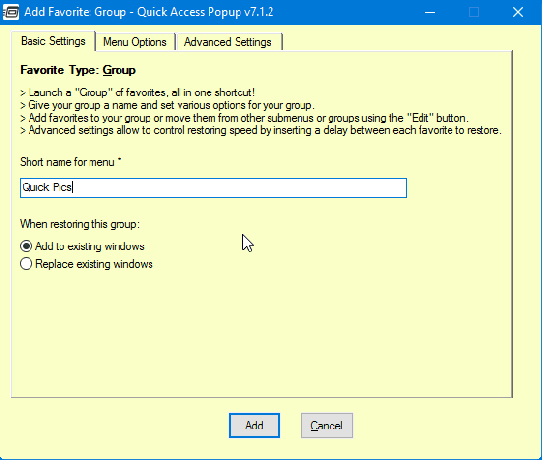
फ़ोल्डर जोड़ने के लिए - वह फ़ोल्डर खोलें जिसे आप जोड़ना चाहते हैं, मध्य-क्लिक करें और चुनें यह फ़ोल्डर जोड़ें. अब, आपके द्वारा बनाए गए समूह मेनू का चयन करें। मेरे मामले में, यह यहाँ है त्वरित तस्वीरें. आपके द्वारा आवश्यक फ़ोल्डर जोड़ने के बाद, आपको फ़ोल्डरों की संख्या के साथ एक समूह मेनू मिलेगा।
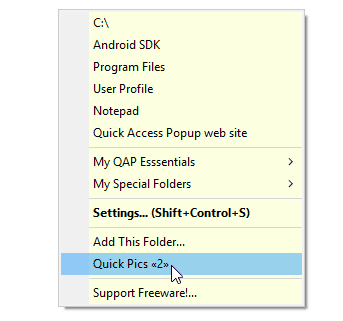
अन्य दिलचस्प विशेषताएं
कुछ अन्य अनुकूलन भी हैं जो आप कर सकते हैं। आप विशिष्ट मेनू और फ़ोल्डरों के लिए अपनी खुद की हॉटकी सेट कर सकते हैं। अगर आप किसी और फाइल मैनेजर का इस्तेमाल करते हैं तो उसके लिए भी आपके पास सपोर्ट है। फ़ाइल प्रबंधक जिनमें शामिल हैं - निर्देशिका ओपस, कुल कमांडर, और QAPconnet।
साथ ही, यदि आप एक FTP साइट बनाए रखते हैं तो आप इसके लिए विकल्प और मेनू प्रविष्टियां जोड़ सकते हैं। आप QAP द्वारा प्रदान की गई FTP सेटिंग्स में अपने क्रेडेंशियल्स जोड़कर किसी विशिष्ट FTP साइट पर स्वचालित रूप से लॉग इन कर सकते हैं। इसके अलावा, आप विशिष्ट वेब पते (यूआरएल) तक पहुंच सकते हैं और इसे अपने वांछित ब्राउज़र में खोल सकते हैं।
क्या आप अपने विंडोज फाइल एक्सप्लोरर में क्रोम स्टाइल टैब चाहते हैं? इस छोटे से उपकरण का प्रयोग करें जिसे कहा जाता है तिपतिया घास.
एक मध्य क्लिक में बहुत सारे कार्य संगृहीत हैं
हल्के फ्रीवेयर के लिए यह बहुत अधिक सुविधाएँ हैं। लेकिन, मुझे संदेह है कि क्या इसका उपयोग औसत या बिजली उपयोगकर्ता द्वारा अक्सर किया जाएगा। खैर, यह एक व्यक्ति की आवश्यकताओं पर निर्भर करता है। यदि उपरोक्त में से कोई भी आपकी आवश्यकता को पूरा करता है तो डेवलपर को चिल्लाओ और हमें अपने विचार टिप्पणी अनुभाग में बताएं।
यह भी देखें: 10 किलर माउस ट्रिक्स आपने कभी नहीं आजमाए
अंतिम बार 07 फरवरी, 2022 को अपडेट किया गया
उपरोक्त लेख में सहबद्ध लिंक हो सकते हैं जो गाइडिंग टेक का समर्थन करने में मदद करते हैं। हालांकि, यह हमारी संपादकीय अखंडता को प्रभावित नहीं करता है। सामग्री निष्पक्ष और प्रामाणिक रहती है।

द्वारा लिखित
वह एक पीसी गीक, एंड्रॉइड नर्ड, प्रोग्रामर और एक विचारक है। उन्हें प्रेरक कहानियाँ पढ़ना और नए शास्त्र सीखना पसंद है। अपने खाली समय में, आप पाएंगे कि वह अपने टेक को स्वचालित करने के विभिन्न तरीकों की तलाश कर रहा है। वह अपने ब्लॉग All Tech Flix पर Android और Windows Customization Tips के बारे में भी लिखता है।